La herramienta lápiz de Photoshop sirve para pintar a mano alzada con trazos sin suavizar.
El lápiz sirve para pintar a mano alzada con el ratón y genera un trazo rígido, sin suavizado. Esto quiere decir que los bordes del lápiz no están difuminados, sino que son siempre líneas rectas precisas, con cambios de color bruscos en las curvas.
El tipo de trazado que se crea con el lápiz se puede entender bien si lo comparamos con el trazado que se consigue con la herramienta hermana Pincel, como se puede ver en la siguiente imagen.

Habremos comprobado que es fácil distinguir el trazado rígido de la herramienta lápiz por su borde denteado, debido a los píxeles de la pantalla. Si queremos conseguir un borde difuminado para el trazado, tendríamos que utilizar la herramienta pincel, que nos permite crear una línea más delicada en las curvas.
Utilización de la herramienta lápiz
Para utilizar esta herramienta lo primero es seleccionarla, desde la botonera de Photoshop. El icono de la herramienta lápiz es como se puede ver en la siguiente imagen:
![]()
Si no vemos ese icono, posiblemente esté escondido debajo del icono de la herramienta pincel. Entonces simplemente tenemos que hacer un clic continuado sobre el botón del pincel para que se desplieguen las herramientas que hay disponibles.
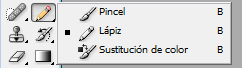
Una vez seleccionada la herramienta, tenemos un panel de opciones, generalmente situado en la parte de arriba de la ventana de Photoshop, donde podemos configurar varios aspectos del pincel.
![]()
Entre las opciones que encontraremos la más interesante es la primera de la izquierda, que nos permite seleccionar la grosura del trazo del lápiz, así como diversos otros tipos de pincel personalizados. Los tipos de pincel que aparecen se pueden utilizar tanto con la herramienta de lápiz como con la de pincel y se pueden ampliar con otros modelos que se pueden descargar desde Internet, así como también podríamos crear nuestros propios pinceles. Esto lo hemos explicado en artículos sucesivos del manual de Photoshop.
También podemos probar con otras opciones de la herramienta, siendo también interesante la preferencia de opacidad, que hace que el trazado creado tenga o no transparencia.
Una vez seleccionada la herramienta y definidas nuestras preferencias, podemos utilizar la herramienta simplemente haciendo clic sobre la imagen y sin dejar de pulsar el botón, arrastrando el ratón, para dibujar una línea con el propio movimiento del ratón.
Miguel Angel Alvarez
Fundador de DesarrolloWeb.com y la plataforma de formación online EscuelaIT. Com...